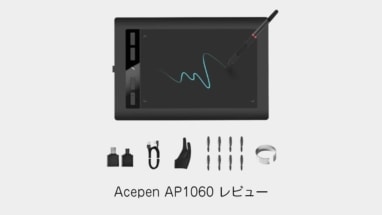本記事では2021年9月に発売された最新のペンタブレット、GAOMON M1220をレビューいたします。
 すいみん
すいみんデスクトップPCだけでなく、Androidやタブレットと接続して使えるペンタブレットです!
NFTイラストの仕上げにつかってみましたが、非常に筆圧感知の感度が良く描きやすかったです!
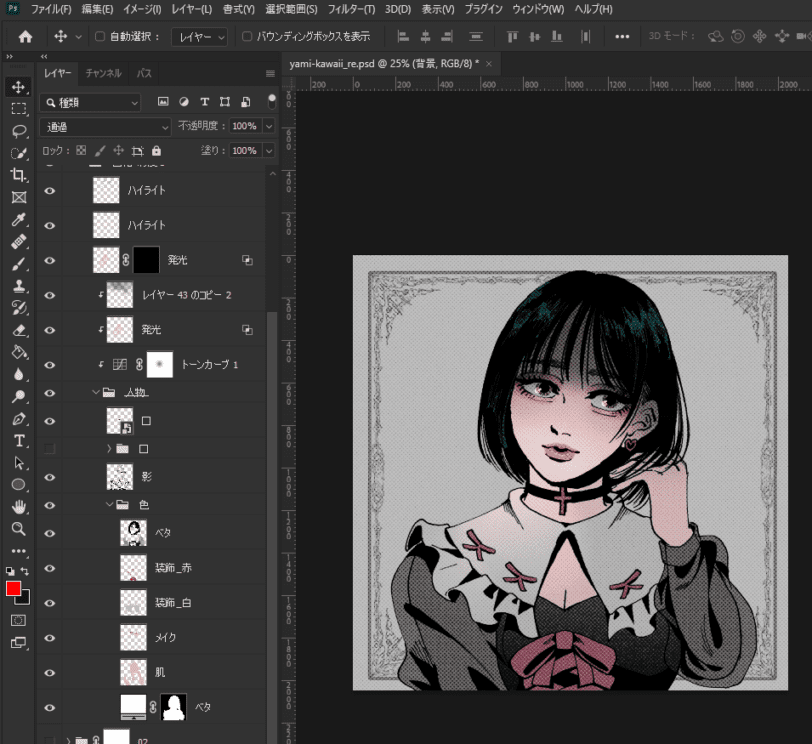
GAOMON M1220の外観と付属品
まずメーカーや商品の外観、付属品について解説します。
メーカーのGAOMON(ガオモン)とは
GAOMON(ガオモン、正式名はGAOMON TECHNOLOGY CORPORATION)はは中国の深セン市のペンタブレット、液晶ペンタブレットのメーカーです。
深セン市にはXP-PENやHUIONといったメーカーもあるので盛り上がりを感じますね。
今、中国のペンタブレット企業は良いメーカーさんが増えていて、半値の価格で高性能であることから、Wacomを脅かすほどの成長を見せています。

- Huion(フイオン)
- XP-Pen
- Parblo(パブロ)
- UGEE(ユージー)
- Yiynova(ユーノバ)
- Acepen(エースペン)
外観について
さっそくGAOMON M1220について解説します。
まず箱のデザインはシンプルな段ボールテイストです。
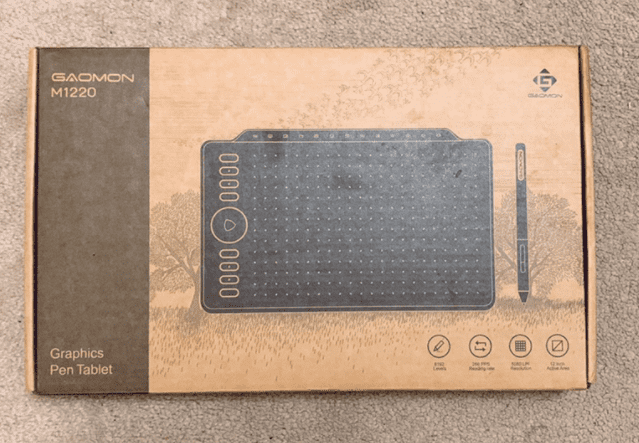
箱の中身を紹介します。
まず、タブレット。
左側にダイヤルとボタンがついていて、Wacomと同様の設計ですね。
上部にも専用のショートカットボタンが付いているのが特徴です。

他の周辺部品です。
ペンタブ用のマットとシートも付いています。
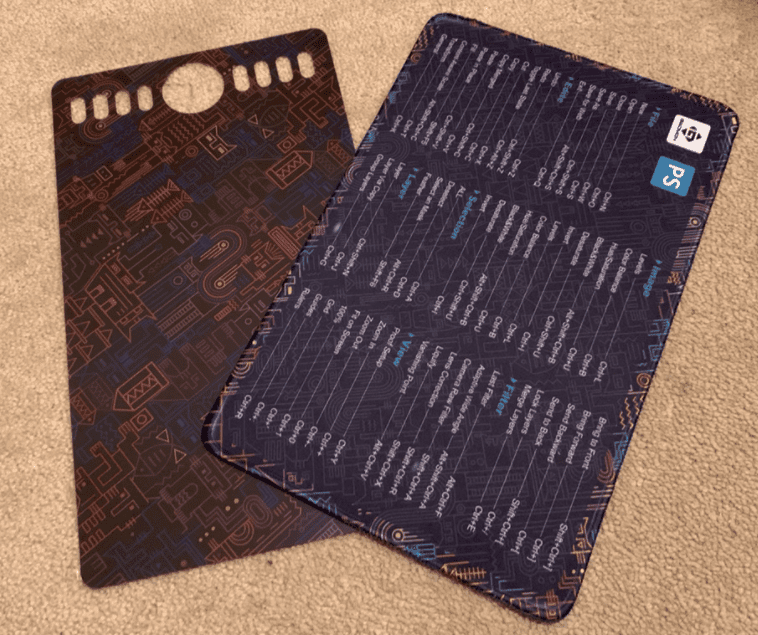
付属品が多く、個別に包装されているのが良いです。

携帯して移動できるように専用の袋も付いています。

中身は下記の12点です。
- AP32スタイラスペン(フェルトの専用カバー付き、ペン先用だけの専用カバーもあり)
- ペンタブレット
- ペンタブマット(ショートカットの図付き)
- ペンタブカバー(シール式)
- 取扱説明書(日本語あり)
- USBケーブル(TypeC – TypeB)
- 変換器(Micro、USB-C)
- 交換用の替え芯(×8本)
- 芯抜き
- 二本指グローブ
- ペンタブの袋
二本指グローブ
薬指と小指に手袋を通します。
手油が気になる人はつけておくとクリーニングもできます。

ペンタブレットとペン
GAOMON M1220は軽くて薄いのが特徴です。
左側上にType-Cのケーブルがさせるもの良いです。
非常に利便性の高い位置にあります。
ペンに関しては、ごくごくオーソドックスなラバーグリップのついたスタイラスペンです。

ペンタブマットとペンタブシート
ユニークなのがこのペンタブにシール式スキンシートがついています。
より好きな抵抗にチェンジすることができます(付属品はつるつるしたものになります。)
そしてショートカットが記載されている、ペンタブマットですが、どちらかというとマウスパットでも使えそうです。
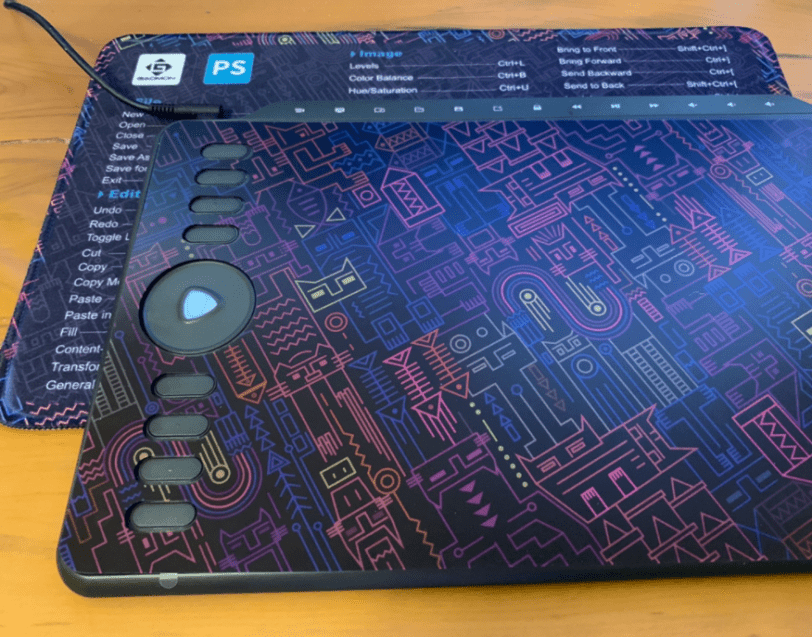
替え芯
ペン入れはありません。
8本の替え芯と芯抜き(ニブクリップ)があるのみです。

変換器
GAOMON M1220は有線でつないで使います。
PCはもとより、タブレットや携帯でも使用できますので、そのための変換器も付属しています。
- MicroUSB
- USB-C

日本語取扱説明書
困ったら説明書を見ましょう。日本語で書かれていています。

GAOMON M1220のスペックと特長
基本スペック
GAOMON M1220のスペックをすべて表にまとめました。
| 項目 | スペック |
|---|---|
| メーカー | GAOMON |
| 価格 | 8,499円(Amazon) |
| サイズ(梱包) | 37.2 x 22.8 x 5.6 cm |
| 作業範囲 | 25.4 x 15.875cm |
| 重さ | 1.18 kg(※箱の重さです) |
| 対応OS | windows7以上、Mac OSX 10.12以上、Android6.0以上に対応 |
| 解像度 | 5080 LPI |
| 反応速度 | 266 PPS |
| 筆圧感知 | 8192レベル |
| 傾き検知 | ±60 |
| ペン反応高さ | 1cm |
| エクスプレスキーの数 | 8つのショートカットキー + 13マルチメディアキー |
特長
GAOMON M1220の特長を紹介します。
メリットを3つにまとめてみました。
- リーズナブルだけど筆圧感知8192の高性能
- 再度の8つのボタンやペンタブのカスタマイズ自由自在
- 13個のマルチメディアキーも便利!
デメリットは下記の2つです。
- 無線機能がない
- 説明書が不親切(多機能&周辺機器が多いのにもったいない)
GAOMON M1220は性能はペンタブのスペックが非常に高いのに、安いのが魅力です。
サポートの周辺グッズもたくさんついているのも良いです。
GAOMON M1220のドライバーと設定について
ペンタブをPCや携帯、タブレットに差したらまずやることです。
ドライバーのインストール
公式サイトからM1220と検索してドライバーをダウンロードしましょう。
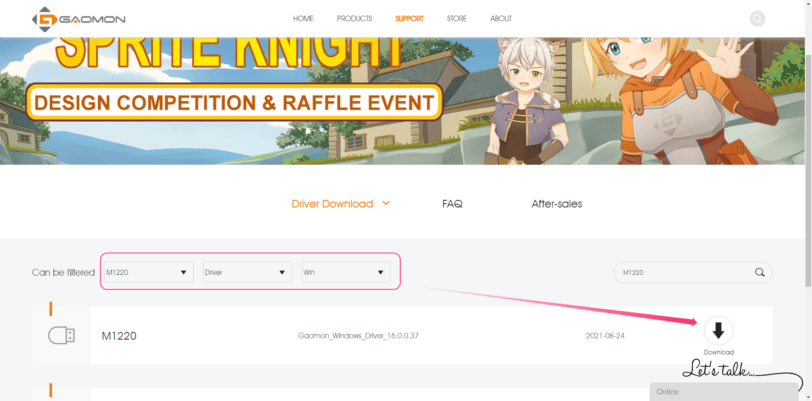
ZIPを解凍して、ドライバーをインストールします。
ドライバーをインストールしたら、Windowsならタスクトレイにソフトがあります。
開いてみると、ペンタブの詳細情が表示されます。

まずショートカットキーの設定画面です。

8つのボタンとダイアル、それぞれ細かくカスタマイズできます。

次にペン
ペンの設定ができます。グリップ部分のボタン設定をしましょう。
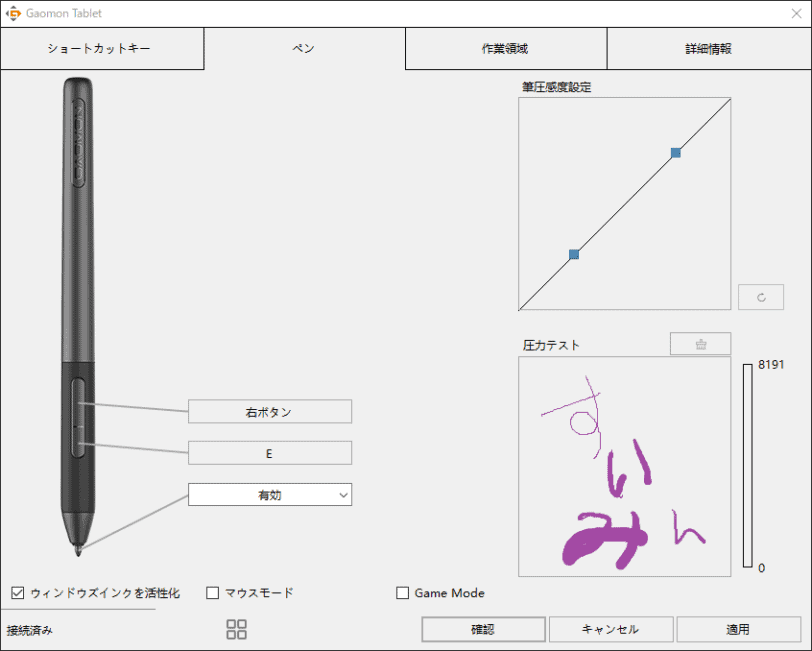
マッピング、作業領域の設定です。
ストロークではなく、手首で描く人は操作エリアを狭くするとよいでしょう。
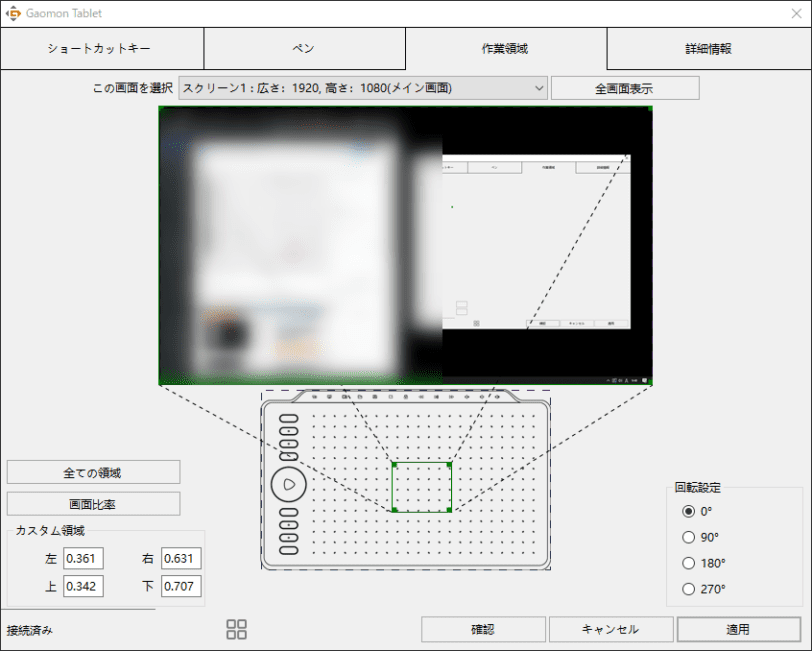
 すいみん
すいみん設定をエクスポートしてバックアップを取ることもできます。
マルチメディアキーについて

ペンタブ上部にある13個のマルチメディアキーについても解説します。
- アプリケーション一覧表示へ
- タスクマネージャーを開く
- デスクトップ
- エクスプローラーを開く
- スクリーンショット
- メニュー
- ロック
- 前に戻る
- 再生・停止
- 次に進む
- ミュート
- 音量ダウン
- 音量アップ
 すいみん
すいみんうまく使うとキーボードを使う機会が減らせると思います
使ってみての感想
Photoshopで作成中のNFTの仕上げに使ってみました。
筆圧感知も十二分に感知してくれます。
 すいみん
すいみん筆圧感知が非常に優秀で、線の強弱がつけやすい印象でした!
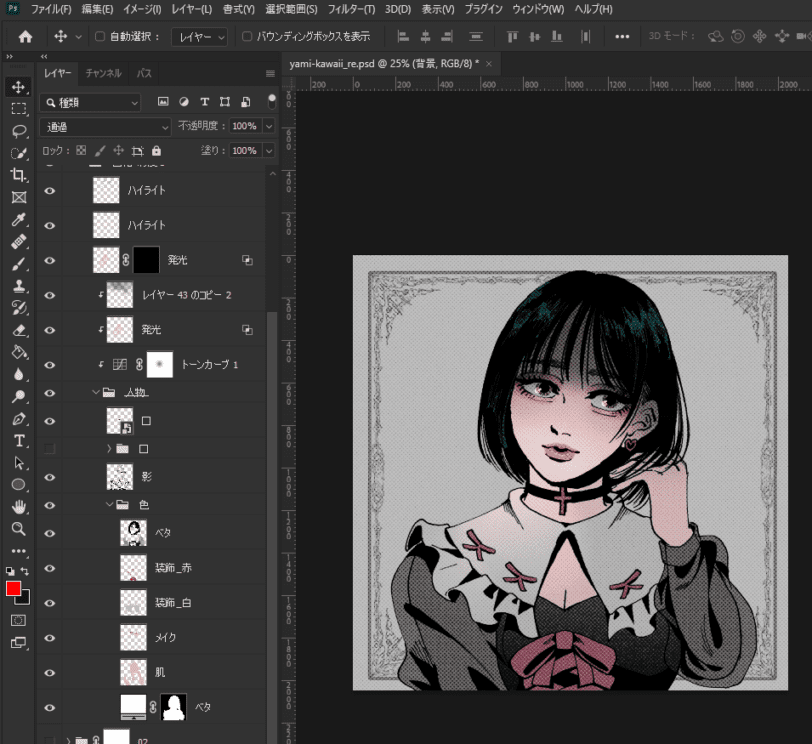
GAOMON M1220のレビューまとめ
本記事では「GAOMON M1220レビュー│描き心地◎!コスパ最強ペンタブレット」について書きました。
無線を使わない有線(バッテリフリー)タイプですが、むしろ充電を気にしないで描けたのがとてもよかったです。
あと個人的に嬉しかったのが、USBハブを経由しても使える点ですね。
メーカによってはUSBハブで電力が足らずフリーズすることもあるのですが、GAOMON M1220は問題ありませんでした!
ペンタブの一番、重要なスペックは筆圧感知、描き心地なのです。
安価ですし、スペックもいいので最初のイラスト入門機器としておすすめできます!